发布时间:2025-02-15来源:互联网作者:新瑶
在现代计算机使用中,许多用户仍然在使用Windows 7操作系统。尽管微软已停止对Windows 7的支持,但一些用户仍然依赖于这款经典的操作系统。然而,随着软件和硬件的不断更新,旧的软件在新平台上可能会遇到兼容性问题。幸运的是,Windows 7提供了一些兼容性设置,可以帮助用户顺利运行这些旧程序。本文将介绍如何找到Windows 7的兼容性设置及其使用方法。
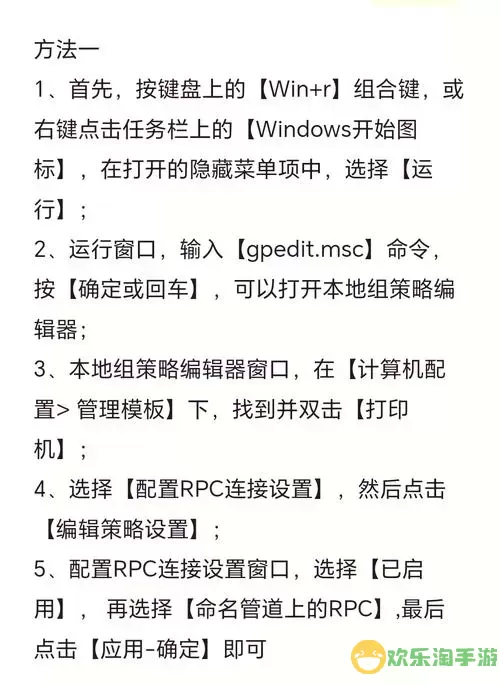
兼容性设置是Windows操作系统中一种支持旧软件正常运行的功能。通过调整程序的运行环境,用户可以使程序在预定的条件下进行安装和运行。这些设置可以模拟早期Windows版本的操作环境,从而解决由于系统版本不同引起的兼容性问题。
在Windows 7中,用户可以通过以下步骤找到兼容性设置:
首先,找到你想要修改兼容性设置的程序快捷方式或可执行文件(.exe文件)。
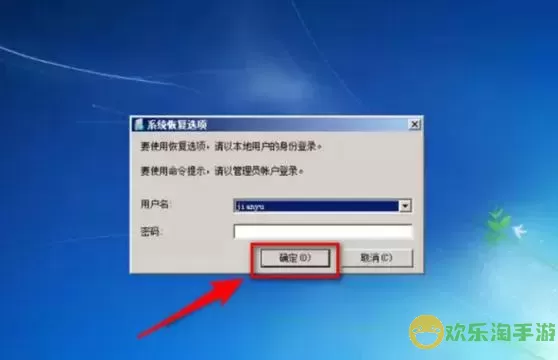
右键单击该文件,弹出上下文菜单。
从菜单中选择“属性”。
在属性窗口中,点击上方的“兼容性”标签。”

现在,你已经进入了兼容性设置界面。在这个界面中,你可以看到多个选项,可以进行相应的设置。
进入兼容性设置后,用户可以根据需要进行以下调整:
以兼容模式运行这个程序:勾选此项可以选择要模拟的Windows版本。你可以选择Windows XP、Vista等版本,看看哪个版本下程序运行效果最好。
以管理员身份运行这个程序:某些程序需要更高的权限才能正常运行。勾选此选项后,程序每次运行时都会请求提高权限。
屏幕分辨率和色彩: 某些老旧应用可能需要特定的屏幕分辨率和颜色深度。可以在“高级设置”中进行调整。
禁用全屏优化: 这一选项可以帮助一些老游戏在全屏模式下运行得更平稳.
在设置完兼容性选项后,可以使用“应用”按钮保存更改。此时,你可以测试一下程序的运行情况。如果程序仍然存在问题,可以返回兼容性设置,尝试不同的选项组合,直到找到一个能够正常运行的设置。
Windows 7还提供了一个“程序兼容性疑难解答”工具,可以自动检测并修复一些常见的兼容性问题。使用方法如下:
右键单击程序的快捷方式或可执行文件,选择“属性”。
在“兼容性”标签下,点击“运行兼容性疑难解答”。
按照引导步骤,选择程序在何种状态下运行不正常,系统将会帮助你建议合适的兼容性设置。
在使用Windows 7时,兼容性设置为用户提供了一个相对灵活的方式来运行旧程序。了解如何找到这些设置并进行合理调整,可以帮助你在这个不再受支持的系统中继续使用需要的软件。虽然Windows 7已经过时,但这些技巧和方法可以有效地延长我们的工作效率和软件使用的寿命。如果可能,建议用户逐步考虑更新到新的操作系统,以便享受更好的安全性和软件支持。

2024-03-14
魔兽三国塔防地图 魔兽三国塔防地图玩法攻略
巅峰极速gtr18 巅峰极速GTR18震撼发布
荣耀崛起农场 荣耀崛起庄园
古墓笔记和怀线 古墓笔记怀线探秘
猫和老鼠手游奥尼玛国服系列 猫和老鼠手游奥尼玛国服资讯
《脑洞大侦探》第2关中的隐藏物体在哪里
《COK列王的纷争》手游金矿采集指南
《英雄联盟手游》虎年限定皮肤介绍
剑与契约下架了么